最后但并非最不重要的是主页选项卡的word 2010中编辑部分。这些特点非常适合大型文档。如果你需要寻找你的文件上点击查找按钮,一个特定的词或部分。自2007年版本的word的这一功能已经改变。它会在工作屏幕的左侧打开导航窗格。
word 2010中搜索导航窗格
在导航窗格中打开输入您要查找的搜索文档中的文字。当你完成打字,word 2010会扫描文档并突出显示所有的关键词。在放大镜将变成一个x清除重点工作。
点击放大镜的向下箭头,您要搜索的关键字的权利。这会给您一个下拉菜单,选择选项来定制您的搜索。高级查找和替换在编辑部分两个选项以及该下拉菜单。
word 2010中查找和替换窗口
点击进入选项,这将打开查找和替换窗口,转到选项卡。在这个选项卡中,您可以选择您正在寻找从转到什么选项框和文本框将与您所做的选择更改的权利。当您有您的信息输入点击下一步。这将扫描文档并突出使用下一个和上一个按钮,以文本。单击关上时,您完成了您的搜索。
在查找导航窗格中的下拉菜单中找到部分的选项将通过你的文档,找到只对选定的项目。例如,如果你选择的图形它会扫描你的文档并找到您的文档中的每个图形。
word 2010中更换
现在点击在编辑部分替换按钮。
同样的查找和替换窗口弹出,除了替换选项卡中选择。如果你有日期和名字,您需要改变套用信函此功能非常有用。输入你想更改查找内容文本框中键入你但愿将其更改为在替换为文本框中输入单词的单词。
替换,具体替换和查找下一个按钮,将不再显示为灰色。如果你想更换的话一次单击查找下一个,如果它是您想更换点击更换,并继续这样通过文件一个字。
如果您了解您想要的每一个字代替单击具体替换,每个字的文档会被替换研究。
word 2010中选择
在编辑部分的最后一个选项是选择。全选将突出您的整个文档。
选择对象会选择所有对象,包括表格,图形,图表等。
要使用选择文本相似的格式突出显示文本的部分。例如,如果您想改变您所有的标题的风格,您让他们都大胆。通过突出显示粗体文字并选择选择文本相似的格式word 2010会扫描您的文档,然后选择所有文本是大胆的。
word 2010中的选择和可视化窗格
单击选择窗格。此选项将显示为灰色,如果您是在兼容模式下。如果你能点击这个按钮,选择和可视化窗格将打开。如果您有对象在文档中他们将被列在此选择窗格中。通过选择在选择窗格中的对象,您可以使用箭头底部移动的对象向上或向下的顺序。通过改变顺序选择窗格中,您会重新排列文档中的对象。要关上的选择和可视化窗格中单击小x在窗格的右上角。
你们已完成了主页选项卡。我但愿您学到您想学习和介绍很简单遵循。如果您已经准备好继续前进单击下一步箭头,你们将移动到插入选项卡。
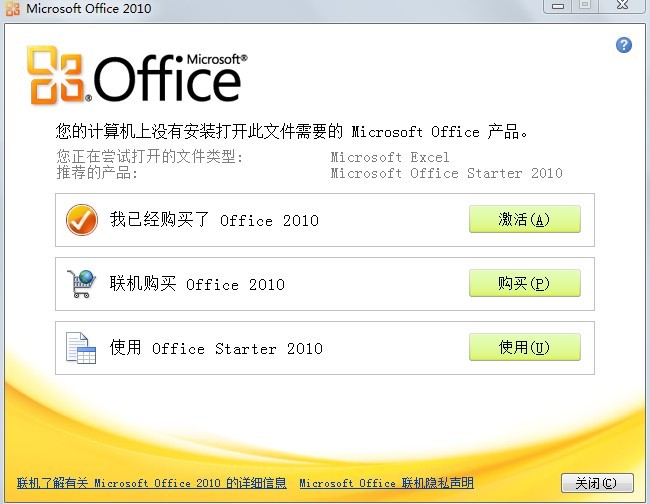
本站发布的系统与软件仅为个人学习测试使用,不得用于任何商业用途,否则后果自负,请支持购买微软正版软件!
Copyright @ 2022 萝卜家园版权所有